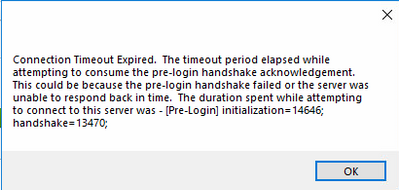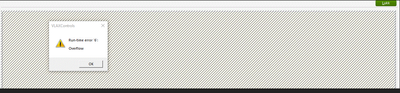for å automatisk få tildelt relevante områder i Mine områder.
for å automatisk få tildelt relevante områder i Mine områder.
- Bokmerke
- Abonnér
- Utskriftsvennlig side
- Rapporter upassende innhold
Installasjon av Visma Lønn - Tekniske tips
- 0 Svar
- 0 liker
- 19446 Visninger
Dette tipset inneholder de tekniske forutsetningene som må være tilstede for en problemfri kjøring av Visma Lønn.
Innhold:
Før installasjon av Visma Lønn
Kontroller at du har riktig versjon av SQL-server og tilstrekkelig diskplass på serverne. Operativsystem og SQL som støttes kan du lese i installasjonsveiledningen som følger med versjonen du ønsker å installere.
Oppsett av Microsoft SQL Server
Visma Lønn bruker Microsoft SQL Server, se installasjonsveiledningen for hvilken versjon som støttes. For at Visma Lønn skal kunne kommunisere med databasen må den være installert og satt opp på riktig måte.
Hvis du skal installere SQL-server (express eller full), bør du velge ”Custom” installasjon for å få satt de riktige parameterne ved installasjonen.
De innstillingene som er viktige å passe på er:
Sikkerhetsmodus
Denne må være satt til Mixed Mode / SQL Server and Windows
Default Sort order/Collation/Sorteringsrekkefølge
Denne må være satt til Danish_Norwegian case insensitive. Hvis denne er satt opp feil kan du ikke endre den.
Brukernavn og passord på SQL Server
Ved oppretting av nytt firma/klient vil Visma Lønn be om brukernavn og passord på en SQL-bruker som kan blir benyttet for tilkobling til SQL Serveren. Visma Lønn foreslår automatisk ”sa”. Du kan bruke en hvilken som helst SQL-bruker med databaserettigheter til å opprette, eie og administrere en database.
TCP / IP er ikke aktivert som standard på SQL Express, det må du aktivere.
Du aktiverer dette fra menyen ”Start / Alle programmer / Microsoft SQL Server200X / Configuration tools / SQL Server Configuration Manager.
Kontakt din forhandler hvis du har behov for mer utfyllende informasjon vedrørende hvordan Visma Lønn jobber mot SQL Server.
Opprette nettverksbruker
Opprett en dedikert domene / nettverksbruker for installasjon og kjøring av programvaren. Denne brukeren må ha administrator rettigheter på serveren Visma Lønn skal kjøre på. Denne brukeren må ha "regionale instillinger" til Norge / norsk. Dette gjelder også for brukere av Visma Lønn. Legg brukeren i "Domain admins". Denne brukeren er da den bruker som skal kjøre prosessen vl_srv.exe. Vi anbefaler at denne brukeren også brukes for tjenesten "Visma Lønn on Demand service".
Bruker opprettes i "Active Directory Users and Computers":
Velg ønsket domene, mappen Users, og velg Ny- Bruker.
"Installasjonsbrukeren" må ha rettigheter for "Act as a part of the operating system" / Opptre som en del av operativsystemet". Gå inn på Kontrollpanelet under "Administrative Tools \ Local Security Policy". Velg "Local Policies \ User Rights Assignment". Dobbeltklikk på "Act as part of the operating system" og legg til "Installasjonsbrukeren".
Kjøres applikasjonen på en domenekontroller og om det skal være mulig å overstyre pålogget windowsbruker ved pålogging til applikasjonen, må brukerne også ha rettigheten "Allow log on locally". Dette gjelder da brukeren man legger inn ved overstyring, og ikke nettverksbrukeren som kjører vl_srv.exe. Sjekk også "Deny log on locally" ikke er definert. En "Deny" vil alltid vinne over "Allow".
Har du ikke mulighet til å endre under "Local Security Policy", kan dette skyldes at denne policyen er definert under "Domain security policy" eller "Domain controller security policy". På en Windows 2012 server må denne da endres i "Group policy management".
Endre "Local Security Policy" på 2012 server:
Operativ system og SQL versjon som støttes
Operativ system: Windows 10, W2012-2019 - skriftstørrelse 100% ingen andre verdier støttes.
SQL 2012-2019.
Hvor finner jeg siste versjon av Visma Lønn?
På høyreside så finner du valget "Nedlastinger". Klikk på "Log in" øverst til høyre før du klikker på denne linken. Hvis du ikke har bruker, så bare oppretter du deg selv som bruker.
Installasjon av Visma Lønn på server:
Vær pålogget serveren med brukeren som skal kjøre prosessen når du installerer. Etter installasjonen vil du bli bedt om å legge inn en bruker som skal "kjøre" prosessen VL_srv.exe. Her legger du inn brukeren du opprettet over, med tilhørende passord.
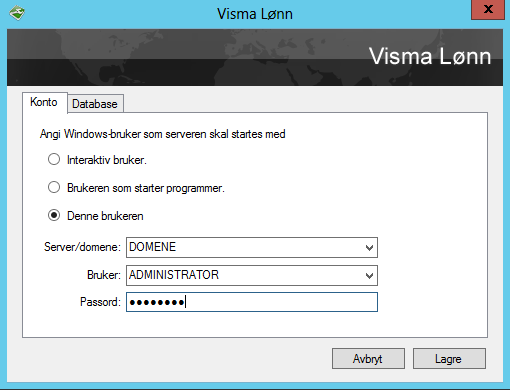
Start programmet etter installasjonen og verifiser at oppstart går som forventet.
Etter installasjon av Visma Lønn på server:
Åpne Component Services. Start/Kjør – dcomcnfg
Høyre klikk på min datamaskin (under Component Services), velg egenskaper og sjekk at der er hake på "Enable Distributed COM on this computer".
I fanen "COM Security" må du sette opp hvilke brukere som skal ha rettigheter til å starte dcom applikasjoner på serveren. Det gjør du ved å velge knappen "Edit Limits" under "Access- og Launch and Activation permissions". Her legger du inn gruppen "Distributed COM Users". Videre må du legge inn den / de brukere som skal bruke Visma Lønn i gruppen "Distributed COM Users". Visma anbefaler at du legger gruppen "Domain Users" inn i gruppen "Distributed COM Users".
Du kan nå gå til DCOM config og høyreklikk på Visma Lønn Server og velg egenskaper.
- Sjekk at under fanen "Lokasjon" står "Kjør applikasjonen på denne maskinen".
- Sjekk at brukeren som du oppga under installasjonen ligger som "This user" under fanen "Identity".
- Under security må du sjekke at de brukerne som skal kjøre lønn har rettigheter. Klikk edit på "Access og Launch- and Activation permissions" og sjekk at gruppen "Distributed COM Users" ligger her.
Installasjon av Visma Lønn på arbeidsstasjon
- Installer programvare på arbeidsstasjonene fra applikasjonsserverens installasjonsområde. Dette skal automatisk være delt ut hvis man har kjørt serverinstallasjon. Benytt "ClientSetup.bat" filen.
- Start programmet etter installasjonen og verifiser at oppstart går som forventet
- Installasjonsprogrammet setter servermaskinen i registry under
"HKEY_CURRENT_USER \ Software \ Rubicon \ Visma Lønn-Profiles \ Application" Servernavn = "servernavn" - Lokal brannmur kan medføre at klienten ikke starter, eller at man får utskriftsproblemer.
- Arbeidsstasjonene må være medlem av det samme domene som server, og bruker må være logget inn på domenet.
Installasjon av Visma Lønn på terminalserver
- Standard installasjon også på Terminalserver.
- Dersom man kjører kombinert Terminalserver/Applikasjonsserver må man sette opp applikasjonen med "This User" under Dcomcnfg (Kombinert terminalserver og applikasjonsserver er ikke anbefalt av Microsoft)
Brannmur

Trykk "Add program" og finn frem til VL_srv.exe.
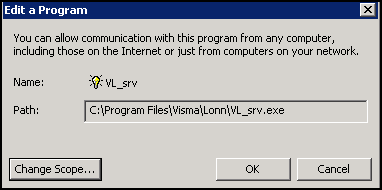
Dersom du ønsker ekstra sikkerhet kan du trykke "Change Scop" og legge inn kun de maskinene som skal kjøre Visma Lønn.
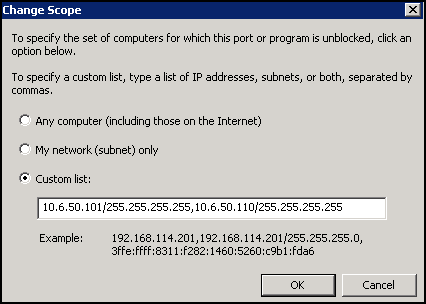

Flere kunder ønsker ikke lenger å ha egne servere, men leier tilgang hos ASP leverandører. Visma ASP kan tilby slik tjeneste hvis ditt firma ønsker en slik løsning. Flere ASP leverandører benytter Citrix for oppkobling og Visma har god erfaring med Visma Lønn er installert hos ASP leverandører.
Vanlige problemstillinger/feilmeldinger
"Feil ved konfigurering av SQL server" melding etter installasjon
Får du melding om "En feil oppsto under konfigurering av SQL server" har denne sjelden / aldri noen betydning og du kan bare begynne å bruke programmet.
Programmet starter ikke på server etter installasjon
Mulig årsak er at det ligger servernavn i regestry på server. Logg på serveren og søk "Regedit". Velg "HKEY_CURRENT_USER / Software / Rubicon / Visma Lønn Profiles / Application". ServerComputer skal være blank.
Melding om at lisensfilen ikke er installert korrekt på server
- Bruker har ikke skriverettigheter til området C: \ ProgramData \ Visma \ Visma Lønn \ Config.
- .lic filen mangler på området C: \ ProgramData \ Visma \ Visma Lønn \ Config.
- Maskinnavnet er endret.
Melding om at lisensfilen ikke er installert korrekt på arbeidsstasjonen
Servernavnet er ikke registert i Regestry. Søk "Regedit" på arbeidsstasjonen. Velg "HKEY_CURRENT_USER / Software / Rubicon / Visma Lønn Profiles / Application". Legg inn servernavn i ServerComputer.
Feilmelding ved oppstart etter installasjon på arbeidsstasjon
Logg på serveren og søk etter "Dcomcnfg". Velg "Component services / Computer / My Computer / Dcom Config". Høyreklikk på Visma Lønn Server og velg Properties. Gå på fanen "Identity" og fyll inn "This User". Du kan lese mer her.
Melding om ingen respons fra tjenermaskinen
Kan skyldes brannmur på lokal pc. Test ved å slå av brannmuren. Kommunikasjonen mellom arbeidsstasjonen og server går via Dcom. Dersom DCOM kjøres default på en dynamisk range, må du åpne high-ports (Over 1024). Eventuelt, om du begrenser f.eks. til rangen 4000-5000 (i dcomcnfg), åpner du denne rangen. Husk config både på klient og server. Du trenger flere porter pr. klient. Det er ingen grunn til å være knipen på rangen som settes av.
Du må også åpne for port 135 begge veier.
Visma Lønn starter ikke på arbeidsstasjonen
Logg på med This User brukeren. Fungerer dette har brukeren for lite rettigheter.
Tidsavbrudd ved pålogging
Skyldes aktiv brannmur på SQL server. Slå av eller åpne for port 1433.
Ny feilmelding på Windows 2016 server:
Melding om at Servicebroker ikke er aktivert
Skriv inn sa passordet. Hvis meldingen kommer ved hver oppstart gjelder det brannmur på SQL server. Slå av brannmuren eller åpne for port 1433.
Melding om at serveren ikke kunne bli funnet på arbeidsstasjonen
Feil serverenavn registert i "Regestry". Søk "Regedit" på arbeidsstasjonen. Velg "HKEY_CURRENT_USER / Software / Rubicon / Visma Lønn Profiles / Application". Legg inn servernavn i "ServerComputer".
Kan også være et DNS problem.
Ingenting skjer ved oppstart av Visma Lønn
Gå på "Control panel / System / Advanced system settings". Trykk på "Settings" ved "Preformance". Klikk på fanen "Data Exceution Prevention". Her må det være krysset av for "Turn on DEP for essential Windows program and services only"
Problemer med utskrift etter installasjon av Visma Lønn
Kontroller Collation.
Du kan også få denne feilmeldingen ved forhåndsvisning:
Denne feilen oppstår når du kjører med høyere skjermoppløsning enn 1920 x 1200 og kjører Visma Lønn i fullskjerm. Løsning - kjør Visma Lønn i vindu, hvor størrelsen er maks 1920 x 1200.
Bruker får ikke med alle ansatte med i rapporten
Alle brukere av Visma Lønn, må ha "Norsk" som innstilling under "Regionale innstillinger / Språk for ikke-incode program".
Ikke mulig å opprette firma etter installasjon av Visma Lønn
Kontroller Sikkerhetsmodus.
ODBC feilmelding når du skal logge inn på firmaet
Når du får ODBC feilmelding ved oppstart av Visma Lønn kan følgende kontrolleres:
- Kontroller at SQL instansen er startet
- Er det skjedd endringer på maskinavnet - da må du endre i VL.ssc filen.
- Kontroller at det i VL.ssc filen ikke har kommet inn et "space / mellomrom" i firmanavnet, eller andre "feil".
Hvis det overstående ikke hjelper og det fortsatt er problemer med Visma Lønn:
Hvis alle instillinger er gjort korrekt etter oppsettet og Visma Lønn fortsatt ikke fungerer, må Visma Lønn avinstalleres. Slett programområdet og installer Visma Lønn ved å høyreklikke på setup.bat filen og "Kjør som administrator". Standardområdet for setup.bat filen er C: \ Temp \ VismaLønnVersjon.
Relaterte brukertips

I dette brukertipset har vi samlet alle relevante brukertips og spørsmål for deg som migrerer eller har migrert fra Visma Lønn til Payroll.
Jeg ønsker å migrere til Payroll. Hvordan går jeg frem?
Dette gjør du ved å trykke på "Flytteknappen ".
Vi anbefaler at du tar kontakt med din Visma Partner før du utfører punktene i "Flytteknappen".
Hva bør jeg tenke på før jeg går over til Payroll?
Dette har vi skrevet mer om i brukertipset "Nyttige tips og rapporter ved overgangen til nytt lønnssystem". Vi anbefaler at du setter deg godt inn i punktene skrevet her.
Beholder jeg tilgangen til Visma Lønn?
Dette har vi skrevet mer om i brukertipset "Nyttige tips og rapporter ved overgangen til nytt lønnssystem". Vi anbefaler at du setter deg godt inn i punktene skrevet her.
Bør jeg sende ut lønnsoppgavene før jeg bytter lønnssystem?
Ja, vi anbefaler at du sender ut lønnsoppgaven fra Visma Lønn før du går over til Payroll.
Finnes det kurs på Payroll?
Ja, du finner kurset her og er inkludert i ditt Payroll abonnement.
Kan jeg få testbruker / testfirma på Payroll?
Dette kan du lære mer om her.
Hvor finner jeg en oversikt over alle klientene jeg har i Visma Lønn?
Følg dette brukertipset.
Aktuelle brukertips
Nyttige sider
Karenlyst allé 56
0277 Oslo, Norge
Email: kundesenteret@visma.comCopyright © 2022 Visma.com. All rights reserved.